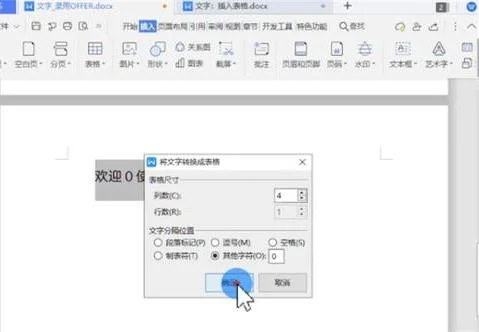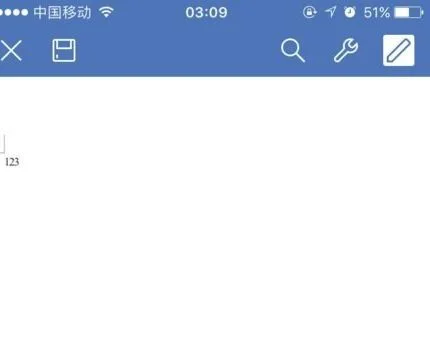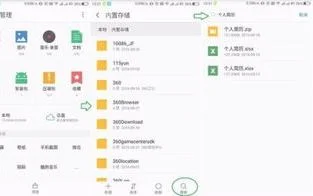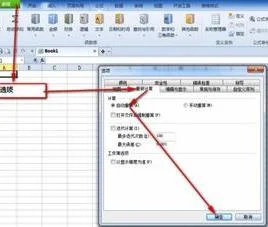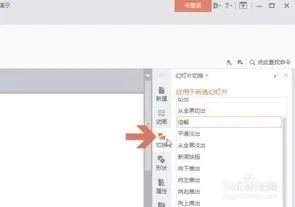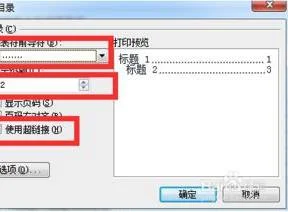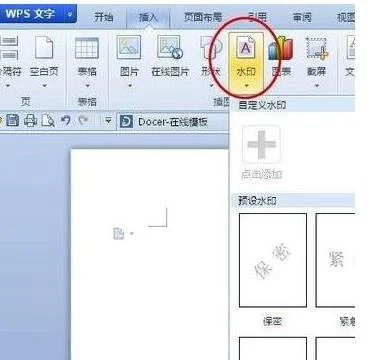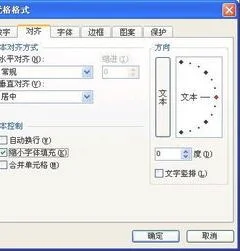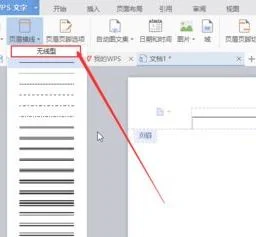1.wps word怎么打开Smartart
如下操作:
1、点击插入选择smartart,在左侧边栏里面切换到流程图,从右侧选择一中一个需求的样式。
2、插入样式图以后,会提示输入需要的文字,比如这里使用的蛇形流程图,有五个框,如果不够用的话,输完第五个回车,就会自动产生后续的框图。
3、word只是提供了一个基本的样式,还需要在这个基础上继续修改,选中一个框图,在smartart工具里面点击更改形状,如选择六边形,颜色填充为深绿色,如图所示。
2.PowerPoint怎么将文本转换为SmartArt图形
SmartArt图形是信息和观点的视觉表示形式。可以通过从多种不同布局中进行选择来创建 SmartArt图形,从而快速、轻松、有效地传达信息。创建 SmartArt 图形时,系统将提示您选择一种 SmartArt 图形类型,例如“流程”、“层次结构”、“循环”或“关系”。类型类似于 SmartArt 图形类别,而且每种类型包含几个不同的布局。
SmartArt图形十分精美,也正因为如此使用相当广泛,我们可以把现有的幻灯片文本转换为SmartArt形式,这样毫无疑问会给幻灯片增色,提高用户体验。转换为SmartArt图形状态的具体步骤如下,感兴趣的朋友不妨参考下哦。
①打开PowerPoint2010,编辑文字,选中文本框,单击开始菜单里面的转换为SmartArt图形按钮。
②如果没有合适的图形,我们选择其他图形。
③在关系中选择分离射线图类型。
④确定之后,生成初步样子。
⑤这样看上去显然不美观,我们可以在设计标签中进行颜色的更改。
⑥最终效果如下所示:
3.怎么用word/wps画流程图 SmartArt和插入形状
方法/步骤
1. 在画流程图之前我们大脑里面最好初步形成整体的大概样式,否则边画边想比较浪费时间,可以在纸上画一个草图出来,这些可以帮助我们提高效率
2. 打开word,wps的操作和word是一样的,这里就以word为例
3. 点击插入形状,选择需要的形状,比如先插入一个圆角矩形
4. 接着插入其他需要的形状,一种形状代表一种功能或是一个部分
5. 接下来就是表示这些部分之间的关系和顺序了,在形状里面选择箭头标志,可以使线性的或是多边形样式的
6. 不管插入使用了哪种箭头,都需要对箭头进行调整设置
7. 线性的需要加粗,颜色使用比较明显的颜色,比如黑色
8. 多边形样式的设置好颜色和整体要有所搭配
9. 流程图的大概走向画完之后,就是输入文字了
10. 在插入选项卡里面点击文本框,选择“绘制文本框”
11. 在流程图里面的形状上拖出文本框的范围
12. 在文本框里面输入文字,比如这里的“start”
13. 这时需要调整框图和文字的颜色以及背景,可以全部设置为同色或是无填充颜色文本框的颜色一定要去掉
14. 上面我们使用了插入形状和文字的方式来绘制流程图,下面我们可以使用smartart来制作更精良的流程图
15. 点击插入选择smartart,在左侧边栏里面切换到流程图,从右侧选择一中是个我们需求的样式
16. 插入样式图以后,会提示我们输入需要的文字,比如这里使用的蛇形流程图,有五个框,如果不够用的话,输完第五个回车,就会自动产生后续的框图
17. word只是提供了一个基本的样式,我们还需要在这个基础上继续修改,选中一个框图,在smartart工具里面点击更改形状,如选择六边形,
18. 颜色填充为深绿色。
4.wps怎么插入smartart
1 首先打开要添加SmartArt图形的word文档,小编这里为了方便打开一个空白的word文档 2 点击菜单栏的“插入”,然后鼠标放在“SmartArt图形”按钮上,就会出现如下图所示的提示预览框,告诉我们一些简单的信息 3 点击“SmartArt图形”按钮,就会弹出“选择SmartArt图形”的对话框,默认显示“全部”的SmartArt图形,如下图所示 4 可以点击左边列表中的分享,这样就可以快速找到对于的SmartArt图形,在中间列表中选择了SmartArt图形后,右边就会出现该SmartArt图形的预览和相关介绍 5 这样SmartArt图形就插入到了我们的word文档中了,根据需要修改对于的文字的内容显示,如化学上面可以用 这种图形来表示,碳在氧气中充分燃烧:C + O2 点燃 CO2,这样说明将更加的形象 6 若是我们的对当前的SmartArt图形的默认设置如颜色、布局、形状等不满意,那么可以点击“设计”菜单,打开对于的设置项进行修改。